CamtasiaStudio安装教程及步骤详解
时间:2025-09-15 10:37:03 493浏览 收藏
Camtasia Studio是一款强大的屏幕录制与视频编辑软件。本文将详细介绍Camtasia Studio的安装步骤,助你轻松上手。首先,解压安装包并运行安装程序,选择英文安装以便后续汉化。安装过程中,复制注册码激活软件,建议采用默认安装路径以简化汉化流程。安装完成后,运行汉化工具进行汉化。最后,通过修改Hosts文件或使用Hosts编辑器解除功能限制,完整体验Camtasia Studio的强大功能。本文提供两种修改Hosts文件的方法,步骤清晰,助你快速完成Camtasia Studio的安装与激活,畅享流畅的视频编辑体验。
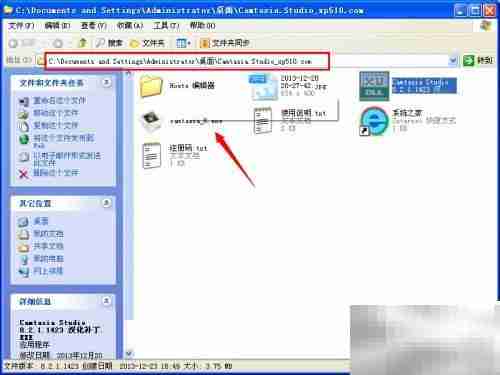
通常在下载文件后,建议先将其解压至桌面,待安装完成后删除原始压缩包以节省空间。
1、启动安装程序camtasia_8.exe,安装过程中请选择英文语言选项,后续再进行汉化操作。首先需接受软件许可协议,之后点击“Next”按钮继续安装流程。
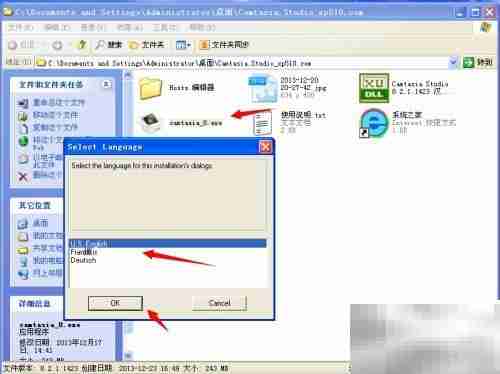

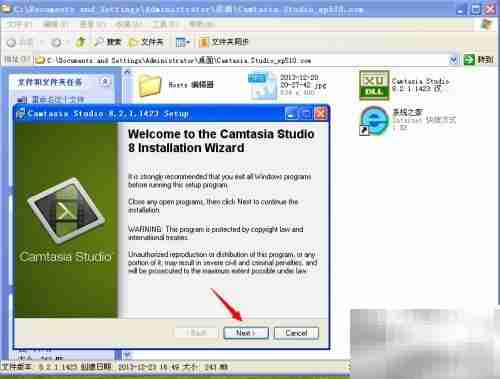
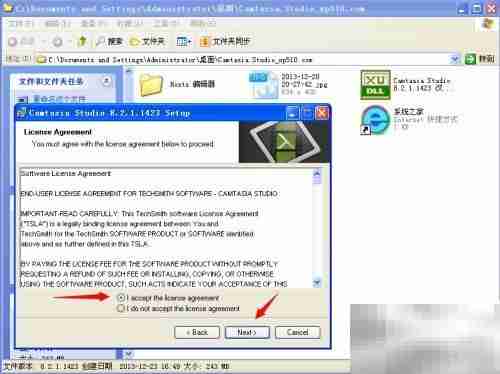
2、安装时可直接使用默认设置,点击“Next”继续。当出现注册码输入界面时,请打开安装包内的注册码文本文件,复制其中内容并粘贴到对应输入框中,确认无误后点击下一步完成安装步骤。
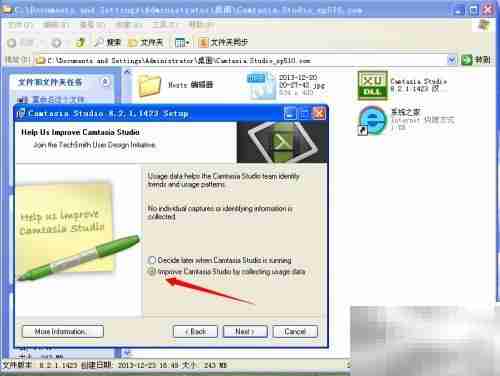
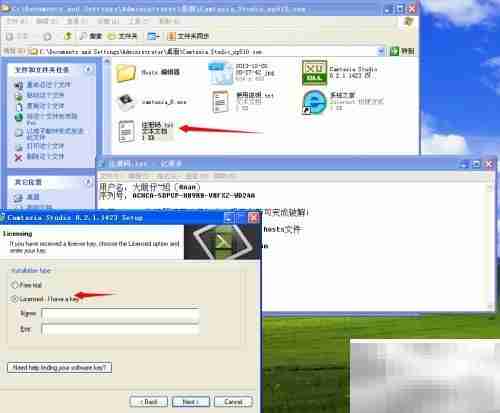
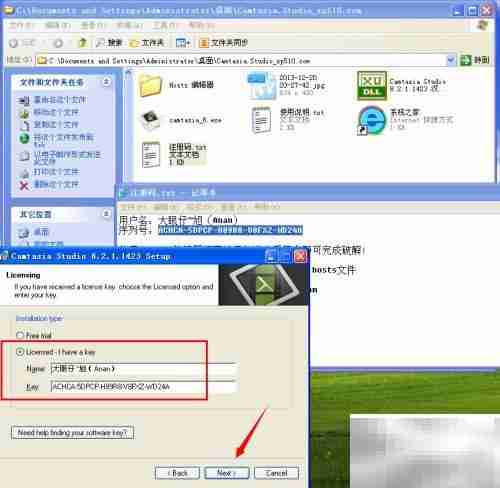
3、可选择保留默认安装路径,也可自定义路径,但若更改路径,后续汉化时需手动定位程序文件。为避免麻烦,此处推荐保持默认设置。持续点击“Next”直至安装开始,期间会显示安装倒计时。
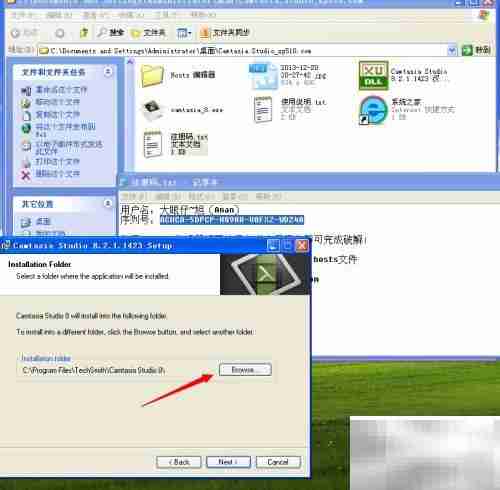

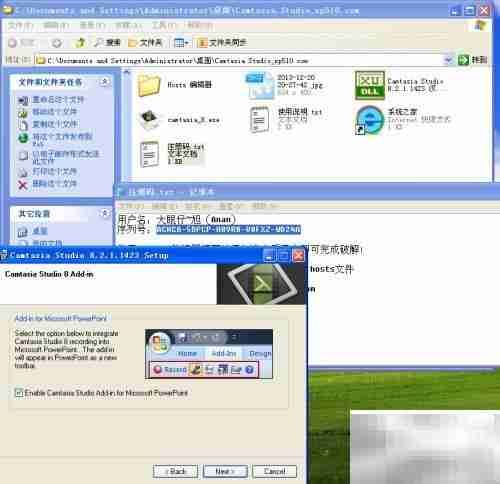
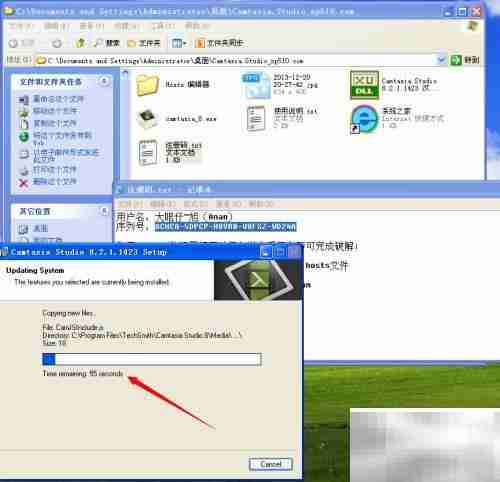
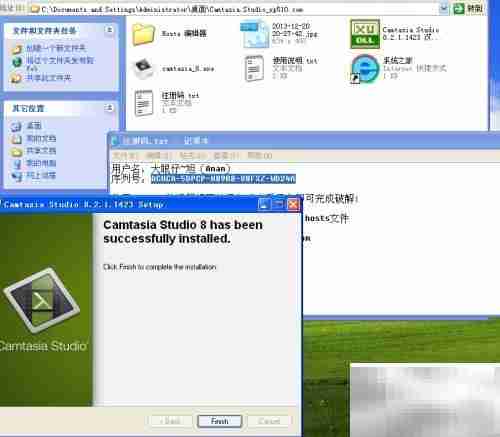
4、安装完成后进入安装目录,打开“汉化”文件夹,运行汉化工具并点击“Next”逐步执行,直至汉化完成。此时软件界面基本已转换为中文,但仍有少量内容显示为英文。


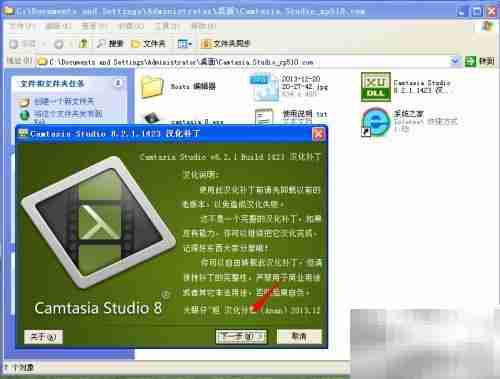
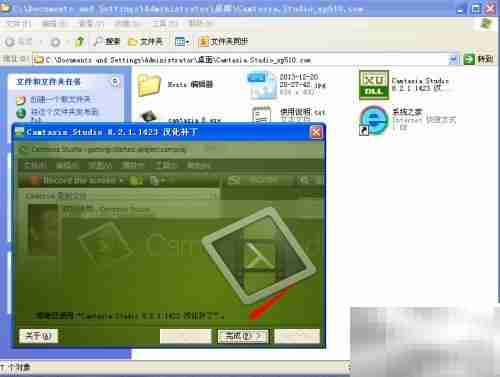
5、目前软件仍存在功能限制,需修改系统Hosts文件以解除。请打开“此电脑”,进入C盘根目录搜索Hosts文件,并记下其具体路径。
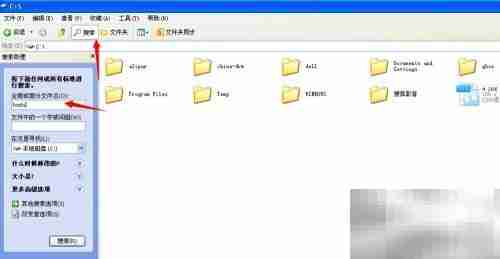
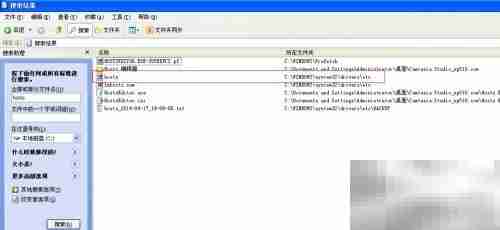
6、右键使用记事本打开Hosts文件,在末尾添加注册码文件中提供的两行信息,保存更改。注意:Hosts文件默认为只读属性,需先取消该属性,否则无法保存编辑内容。
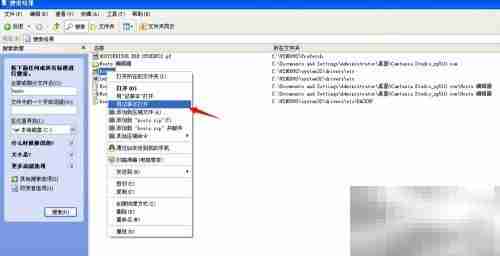
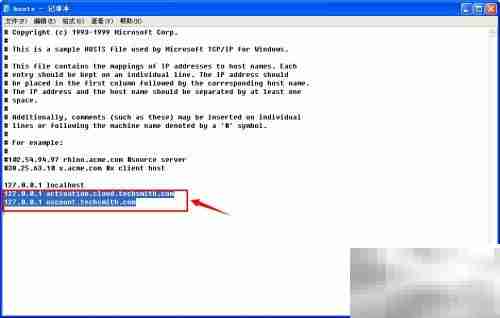
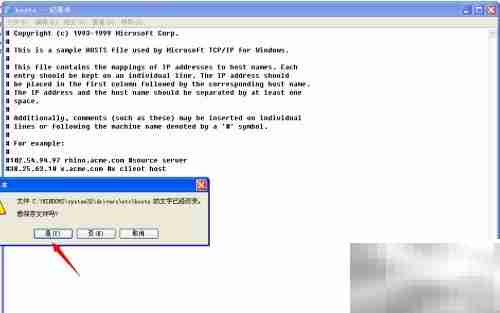
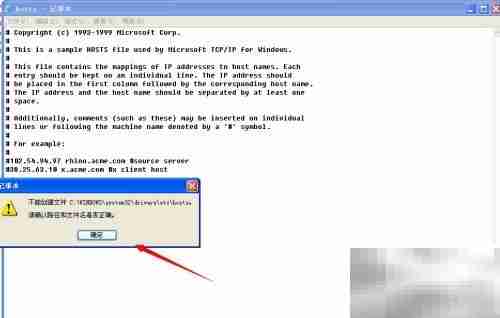
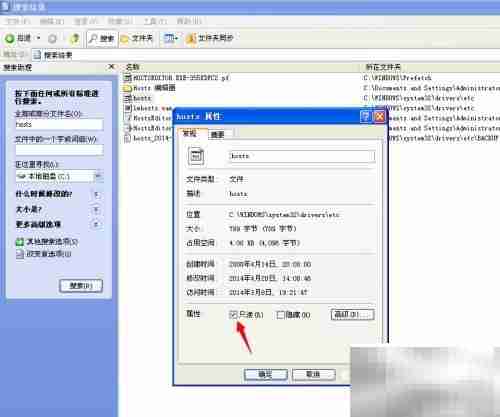
7、安装包内附带了Hosts编辑器工具,运行后可直接应用预设配置,点击保存即可生效。该工具无需手动修改文件属性,操作更加便捷高效。


终于介绍完啦!小伙伴们,这篇关于《CamtasiaStudio安装教程及步骤详解》的介绍应该让你收获多多了吧!欢迎大家收藏或分享给更多需要学习的朋友吧~golang学习网公众号也会发布文章相关知识,快来关注吧!
-
501 收藏
-
501 收藏
-
501 收藏
-
501 收藏
-
501 收藏
-
210 收藏
-
165 收藏
-
302 收藏
-
196 收藏
-
182 收藏
-
317 收藏
-
117 收藏
-
474 收藏
-
208 收藏
-
324 收藏
-
377 收藏
-
476 收藏
-

- 前端进阶之JavaScript设计模式
- 设计模式是开发人员在软件开发过程中面临一般问题时的解决方案,代表了最佳的实践。本课程的主打内容包括JS常见设计模式以及具体应用场景,打造一站式知识长龙服务,适合有JS基础的同学学习。
- 立即学习 543次学习
-

- GO语言核心编程课程
- 本课程采用真实案例,全面具体可落地,从理论到实践,一步一步将GO核心编程技术、编程思想、底层实现融会贯通,使学习者贴近时代脉搏,做IT互联网时代的弄潮儿。
- 立即学习 516次学习
-

- 简单聊聊mysql8与网络通信
- 如有问题加微信:Le-studyg;在课程中,我们将首先介绍MySQL8的新特性,包括性能优化、安全增强、新数据类型等,帮助学生快速熟悉MySQL8的最新功能。接着,我们将深入解析MySQL的网络通信机制,包括协议、连接管理、数据传输等,让
- 立即学习 500次学习
-

- JavaScript正则表达式基础与实战
- 在任何一门编程语言中,正则表达式,都是一项重要的知识,它提供了高效的字符串匹配与捕获机制,可以极大的简化程序设计。
- 立即学习 487次学习
-

- 从零制作响应式网站—Grid布局
- 本系列教程将展示从零制作一个假想的网络科技公司官网,分为导航,轮播,关于我们,成功案例,服务流程,团队介绍,数据部分,公司动态,底部信息等内容区块。网站整体采用CSSGrid布局,支持响应式,有流畅过渡和展现动画。
- 立即学习 485次学习
